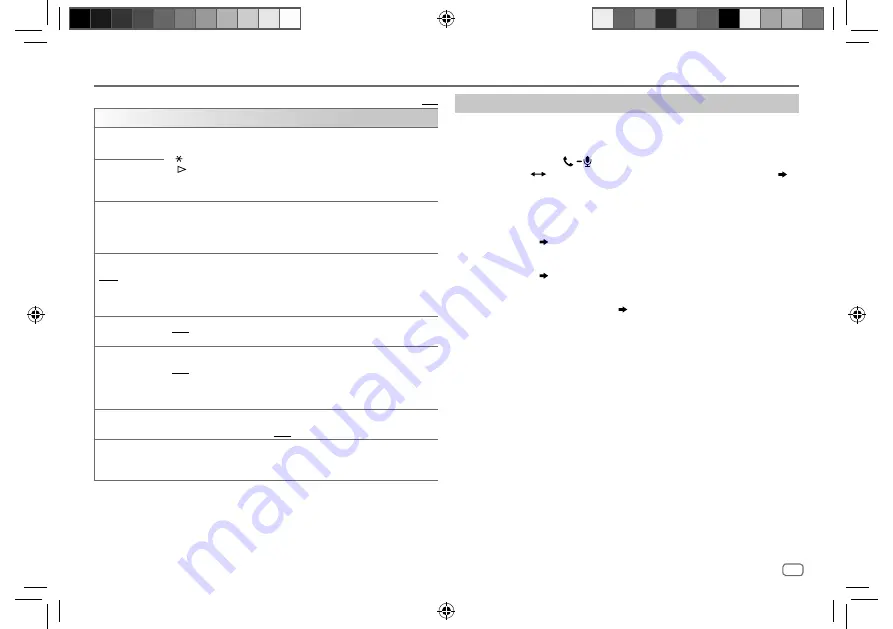
FRANÇAIS
25
Data Size:
B6L (182 mm x 128 mm)
Book Size:
B6L (182 mm x 128 mm)
Bluetooth®
Défaut:
[XX]
[BT MODE]
[PHONE SELECT]
Permet de sélectionner le téléphone ou le périphérique audio à connecter ou
déconnecter.
“ ” apparaît devant le nom de l’appareil quand il est connecté.
“
” apparaît devant le périphérique de lecture audio actuel.
• Vous pouvez connecter un maximum de deux téléphones Bluetooth et un
périphérique audio Bluetooth en même temps.
[AUDIO SELECT]
[DEVICE DELETE]
1
Tournez le bouton de volume pour choisir le périphérique à supprimer, puis
appuyez sur le bouton.
2
Tournez le bouton de volume pour choisir
[YES]
ou
[NO]
, puis appuyez sur le
bouton.
[PIN CODE EDIT]
(0000)
Change le code PIN (6 chiffres maximum).
1
Tournez le bouton de volume pour sélectionner un numéro.
2
Appuyez sur
S
/
T
pour déplacer la position d’entrée.
Répétez les étapes 1 et 2 jusqu’à ce que le code PIN soit entré complètement.
3
Appuyez sur le bouton de volume pour valider.
[RECONNECT]
[ON]
: L’appareil se reconnecte automatiquement quand le dernier périphérique
Bluetooth connecté est dans la plage. ;
[OFF]
: Annulation.
[AUTO PAIRING]
(Pour KD-X470BHS/KD-X370BTS/KD-X37MBS)
[ON]
: L’appareil est apparié automatiquement avec le périphérique Bluetooth pris
en charge (iPhone/iPod touch) quand il est connecté par la prise d’entrée USB. En
fonction du système d’exploitation du périphérique connecté, il se peut que cette
fonction ne fonctionne pas. ;
[OFF]
: Annulation.
[INITIALIZE]
[YES]
: Initialise tous les réglages Bluetooth (y compris le pairage mémorisé, le
répertoire téléphonique, etc.). ;
[NO]
: Annulation.
[INFORMATION]
[MY BT NAME]
: Affiche le nom de votre autoradio (“KD-X470BHS”/
“KD-X370BTS”/“KD-X37MBS”/“KD-X270BT”/“KD-SX26BT”). ;
[MY ADDRESS]
: Affiche l’adresse de cet appareil.
Mode de vérification de la compatibilité Bluetooth
Vous pouvez vérifier la connectivité du profile pris en charge entre le périphérique
Bluetooth et l’appareil.
• Assurez-vous qu’il n’y aucun périphérique Bluetooth apparié.
1
Maintenez enfoncée
.
“BLUETOOTH”
“CHECK MODE” apparaît. “SEARCH NOW USING PHONE”
“PIN IS 0000” défile sur l’affichage.
2
Recherchez et sélectionnez le nom de votre récepteur (“KD-X470BHS”/
“KD-X370BTS”/“KD-X37MBS”/“KD-X270BT”/“KD-SX26BT”) sur le
périphérique Bluetooth avant 3 minutes.
3
Réalisez (A), (B) ou (C) en fonction de ce qui apparait sur l’affichage.
(A) “PAIRING” “XXXXXX” (code de 6 chiffres)
: Assurez-vous que le
même code apparaît sur l’appareil et le périphérique Bluetooth, puis
utilisez le périphérique Bluetooth pour valider le code.
(B) “PAIRING” “PIN IS 0000”
: Entrez “0000” sur le périphérique Bluetooth.
(C) “PAIRING”
: Utilisez le périphérique Bluetooth pour valider le pairage.
Quand le pairage a réussi, “PAIRING OK” “Nom du périphérique” apparaît et la
vérification de la compatibilité Bluetooth démarre.
Si “CONNECT NOW USING PHONE” apparaît, utilisez le périphérique Bluetooth
pour autoriser l’accès au répertoire d’adresse et continuer.
“TESTING” clignote sur l’affichage.
JS_JVC_KD_X470BHS_K_FR.indd 25
JS_JVC_KD_X470BHS_K_FR.indd 25
22/7/2019 8:45:19 AM
22/7/2019 8:45:19 AM
















































